Blend Options Default Ekranı, Drop, Inner Shadow, Outer, Inner Glow
Blend options default ekranı, drop, ınner shadow, outer, ınner glow
Layer Style - Blending Options" dan ulaşacağımız Efektleri inceleyelim
Drop Shadow:
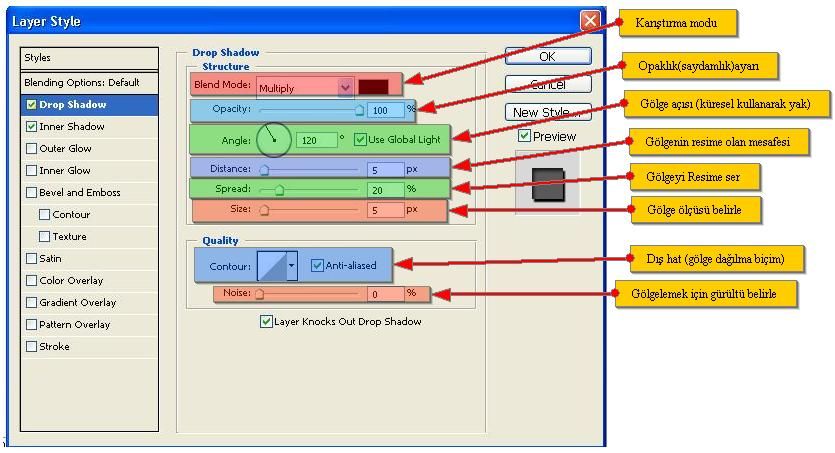
Structure:
-Blend Mode: Yukarıda açıklanmıştı (Normal, Dissolve, vd.).
-Opacity: Geçirgenlik, şeffaflık oranıdır. Default (Varsayılan-Standart) değeri %75 dir.
-Angel: Açı’dır. Işık kaynağı ile cisim arasındaki sanal doğrunun yatayla yaptığı açıyı ifade eder. Default değer 120° dir.
-Use Global Light: "Genel ışık değerini kullan." Bunu seçersek, resimdeki gölgeleme yapan tüm ışık değeri ile genel ışık değerini kullanırız. Bunu değiştirirseniz tüm Layerlerdeki ışık değerleri ve açıları değişecektir.
-Distance: Resim ile gölgenin düştüğü zemin arasındaki pixel cinsinden uzaklığı belirler. Default değeri 5’ dir.
-Spread: Gölgeyi yaymak için kullanılan % değeridir. Yüzde değeri çoğaldıkçe gölgenin bulanıklığı azalır. Default değeri 0’ dır.
-Size: Gölgenin pixel cinsinden ebatalarını belirler.
Quality:
-Contour: photoshop’un bünyesindeki desenlerle veya bizim "Define Pattern" ile kaydettiğimiz desenleri, gölgenin dış hatlarına uygular.
-Anti-aliased:Tek pixellik çizgilerin açı kazandıklarında oluşan rahatsız edici çıkıntılarının daha açık bir renkle yumuşatılması ve boşlukların daha koyu bir renkle doldurulması işlemi olan Anti-Alias’ın gölgeye uygulanmasını sağlar.
-Noise:Gölgeye % cinsinden rastgele pixeller ekler
Inner Shadow:
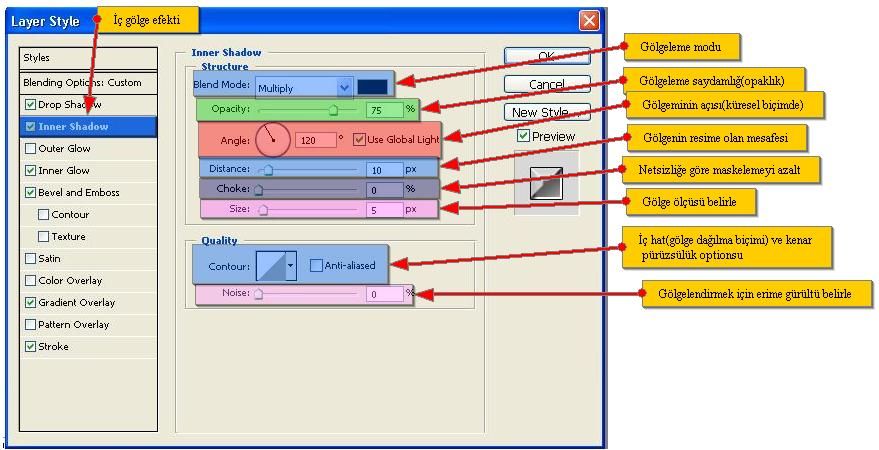
Inner Shadow: İçe gölge verme efektidir. Resmin daha uzakta gömülü gibi görünmesini sağlar. Drop shadowdan Farklı olan,
Choke: Gölgeyi içe doğru ya imajı boğar.
Outher Glow: Dışa parlaklık efektidir. Resmin etrafına neon ışıkları ile aydınlanma kazandırır.
Structure:
Bu bölümde işaretli kutucuk içine tıklarsanız açılacak olan "Color Picker" den efekte vereceğiniz rengi seçebilirsiniz. Hemen yanındaki "Gradient" ( Eğim ) penceresini açarsanız, buradan hazır şablonları kullanabileceğiniz gibi isterseniz kendinizde şablon hazırla bu efekte uygulayabilirsiniz.
Elements:
Technique: Softer: Parlaklığa yumuşak bir etki verir. Precies: Tam parlaklık sağlar.
Outer Glow:
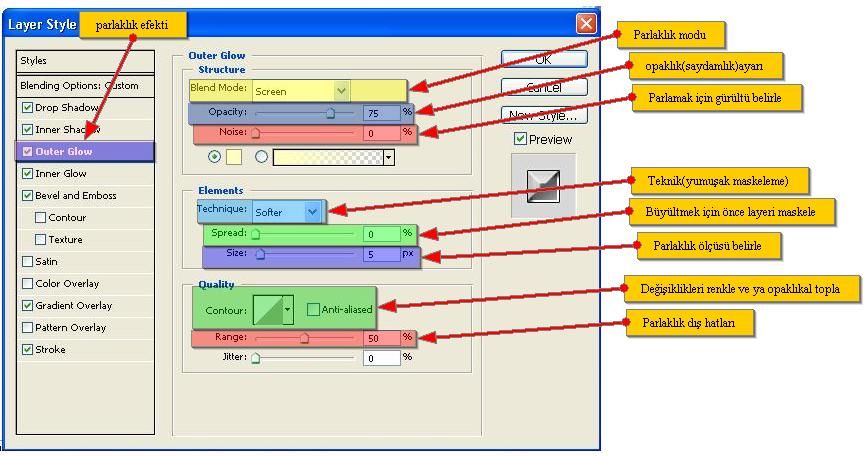
Inner Glow
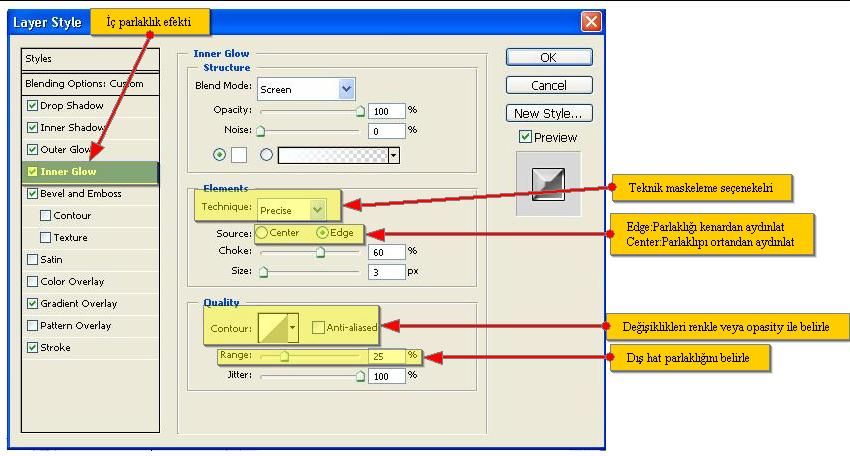
Inner Glow: İçe Parlaklık efektidir. Neon ışıkları türündeki efekti cismin içine uygular.
Elements:
Source: Parlaklığı, Center: Ortadan dışa doğru, Edge: Kenardan ortaya doğru verir.
Quality:
Range: Parlaklığın menzilini % cinsinden belirler. Default değeri % 50 dir. Yüzde değeri küçüldükçe içe, büyüdükçe dışa doğru mesafesini ayarlar.
Jitter: Parlaklığın imaj üzerindeki stresini % cinsinden belirler.
Bevel and Emboss: Eğim-şev, kabartma efektidir. Aydınlatma ve karartma ile imajın kabarık, zemine gömülü veya şişkin görünmesini sağlar.
Structure:
Style: Burada açılır menüde 5 tane efekt vardır. Outher Bevel: Dışa eğim-şev verir. Inner Bevel: İçe eğim verir. Emboss: Kabartma etkisi yapar. Pillow Emboss: Zeminin alt yüzeyine kabartma efekti vererek imajın zemine gömülmesi etkisini yaratır. Stroke Emboss: İmaj kenarlarına kabartma etkisi verir. Default ayarı, Inner Bevel’dir.
Technique:Buradaki açılır menüde de üç adet efekt vardır. Smoothüzgün, yumuşak etki yapar. Chisel Hard: Kabartmaya sert yontma etkisi yapar. Chisel Soft: Kabartmaya yumuşak yontma etkisi yapar. Default ayarı, Smooth’dur.
Depth: Efektin derinliğini yüzde cinsinden belirler. Default ayarı, % 100 ’dür.
Direction: Burada yanındaki radyo düğmeleri ile seçilen iki değer vardır. "Up", Işığın sol üstten, "Down", ışığın sağ alttan gelmesini sağlar.Default ayarı, "Up" tır.
Size: Efekt etkisinin yüzde cinsinden boyutudur. Default ayarı, % 5’ dir.
Shading:
Bu bölüm, efekte yapılan gölgeleme ayarları bölümüdür. Gloss Contour: Buradaki hazır şablonlar ile veya kendiniz şablon ekleyerek efektin dış hatlarına parlaklık ekleyebilirsiniz.
Highlight Mode - Shadow Mode: Işık ve gölge tarzlarını, daha önce anlattığımız Layer Efektleri bölümündeki ayarlardır. (Normal, Dissolve, vd.) Default ayarları, Highlight Mode’da Beyaz renk ve Screen, Shadow Mode’da Siyah renk ve Multiply’dir. Opacity değerleri her ikisinde de % 75 ’dir.
Örnek Uygulma:
Adım1:
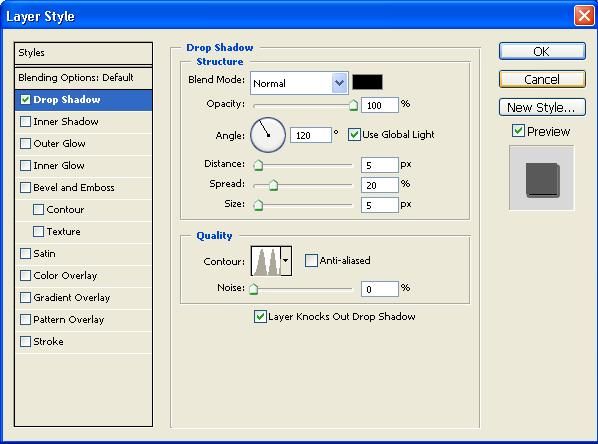
Yukarıdaki işlem sonucu ekran görüntüsü aşağıdaki gibidir.

Adım2:

Üstdeki ayarlamanın ekran görüntüsü aşağıdaki gibidir.
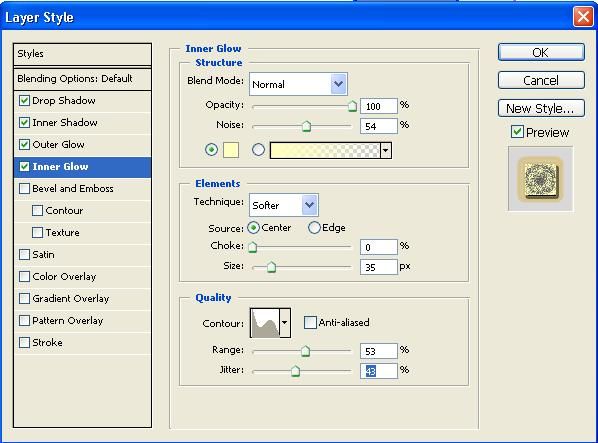
Adım3:

uygulama şekli yukarıdadır
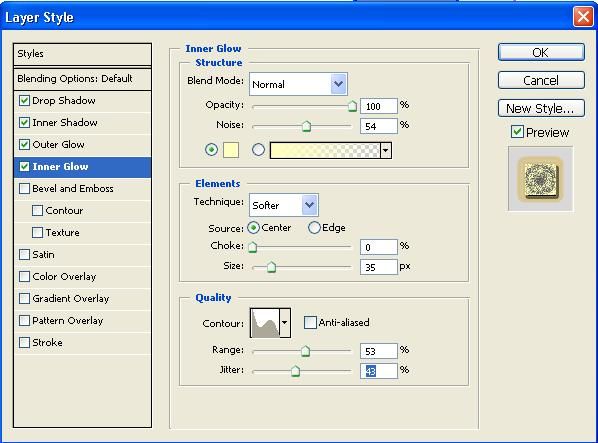
Ekran görünümü aşağıdadır.

Adım4:
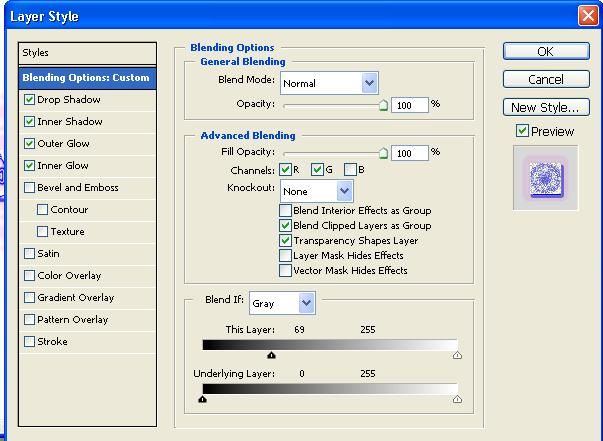
Ekran görünümü aşağıdadır.

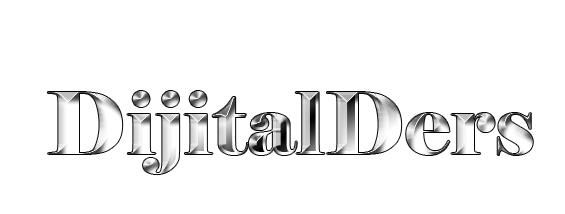
Kaynak: Samet ERDEM
Drop Shadow:
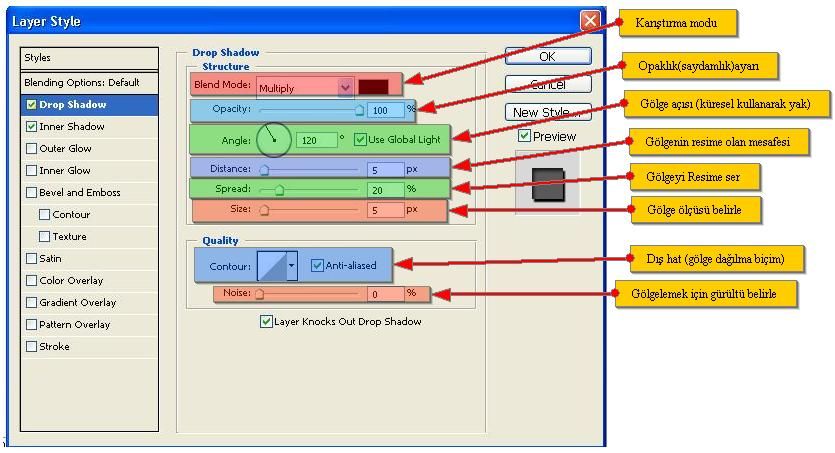
Structure:
-Blend Mode: Yukarıda açıklanmıştı (Normal, Dissolve, vd.).
-Opacity: Geçirgenlik, şeffaflık oranıdır. Default (Varsayılan-Standart) değeri %75 dir.
-Angel: Açı’dır. Işık kaynağı ile cisim arasındaki sanal doğrunun yatayla yaptığı açıyı ifade eder. Default değer 120° dir.
-Use Global Light: "Genel ışık değerini kullan." Bunu seçersek, resimdeki gölgeleme yapan tüm ışık değeri ile genel ışık değerini kullanırız. Bunu değiştirirseniz tüm Layerlerdeki ışık değerleri ve açıları değişecektir.
-Distance: Resim ile gölgenin düştüğü zemin arasındaki pixel cinsinden uzaklığı belirler. Default değeri 5’ dir.
-Spread: Gölgeyi yaymak için kullanılan % değeridir. Yüzde değeri çoğaldıkçe gölgenin bulanıklığı azalır. Default değeri 0’ dır.
-Size: Gölgenin pixel cinsinden ebatalarını belirler.
Quality:
-Contour: photoshop’un bünyesindeki desenlerle veya bizim "Define Pattern" ile kaydettiğimiz desenleri, gölgenin dış hatlarına uygular.
-Anti-aliased:Tek pixellik çizgilerin açı kazandıklarında oluşan rahatsız edici çıkıntılarının daha açık bir renkle yumuşatılması ve boşlukların daha koyu bir renkle doldurulması işlemi olan Anti-Alias’ın gölgeye uygulanmasını sağlar.
-Noise:Gölgeye % cinsinden rastgele pixeller ekler
Inner Shadow:
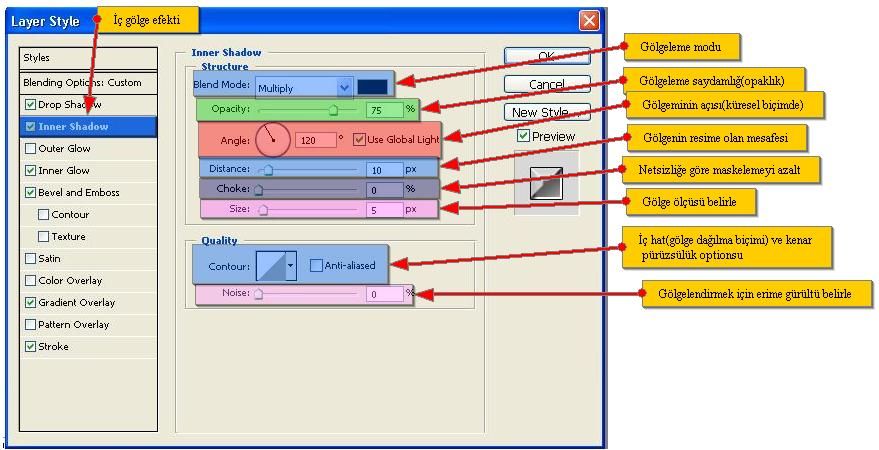
Inner Shadow: İçe gölge verme efektidir. Resmin daha uzakta gömülü gibi görünmesini sağlar. Drop shadowdan Farklı olan,
Choke: Gölgeyi içe doğru ya imajı boğar.
Outher Glow: Dışa parlaklık efektidir. Resmin etrafına neon ışıkları ile aydınlanma kazandırır.
Structure:
Bu bölümde işaretli kutucuk içine tıklarsanız açılacak olan "Color Picker" den efekte vereceğiniz rengi seçebilirsiniz. Hemen yanındaki "Gradient" ( Eğim ) penceresini açarsanız, buradan hazır şablonları kullanabileceğiniz gibi isterseniz kendinizde şablon hazırla bu efekte uygulayabilirsiniz.
Elements:
Technique: Softer: Parlaklığa yumuşak bir etki verir. Precies: Tam parlaklık sağlar.
Outer Glow:
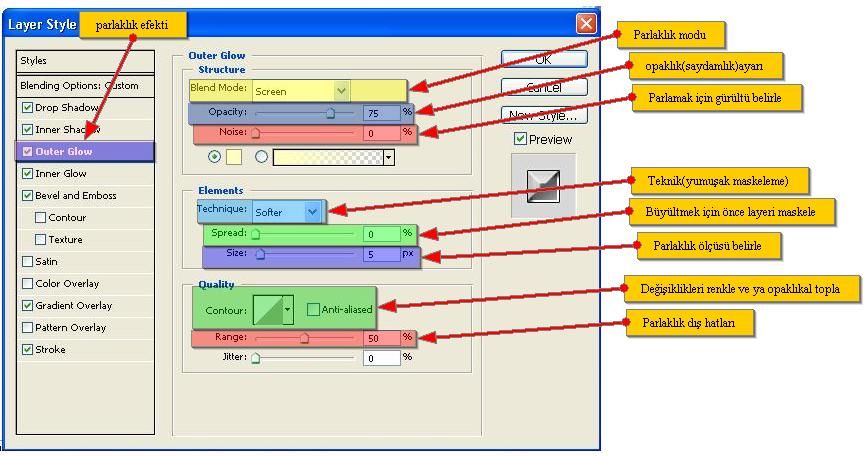
Inner Glow
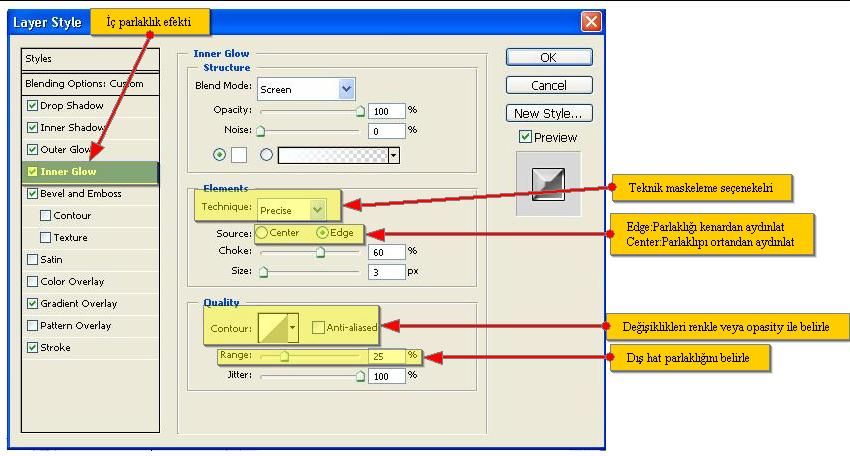
Inner Glow: İçe Parlaklık efektidir. Neon ışıkları türündeki efekti cismin içine uygular.
Elements:
Source: Parlaklığı, Center: Ortadan dışa doğru, Edge: Kenardan ortaya doğru verir.
Quality:
Range: Parlaklığın menzilini % cinsinden belirler. Default değeri % 50 dir. Yüzde değeri küçüldükçe içe, büyüdükçe dışa doğru mesafesini ayarlar.
Jitter: Parlaklığın imaj üzerindeki stresini % cinsinden belirler.
Bevel and Emboss: Eğim-şev, kabartma efektidir. Aydınlatma ve karartma ile imajın kabarık, zemine gömülü veya şişkin görünmesini sağlar.
Structure:
Style: Burada açılır menüde 5 tane efekt vardır. Outher Bevel: Dışa eğim-şev verir. Inner Bevel: İçe eğim verir. Emboss: Kabartma etkisi yapar. Pillow Emboss: Zeminin alt yüzeyine kabartma efekti vererek imajın zemine gömülmesi etkisini yaratır. Stroke Emboss: İmaj kenarlarına kabartma etkisi verir. Default ayarı, Inner Bevel’dir.
Technique:Buradaki açılır menüde de üç adet efekt vardır. Smoothüzgün, yumuşak etki yapar. Chisel Hard: Kabartmaya sert yontma etkisi yapar. Chisel Soft: Kabartmaya yumuşak yontma etkisi yapar. Default ayarı, Smooth’dur.
Depth: Efektin derinliğini yüzde cinsinden belirler. Default ayarı, % 100 ’dür.
Direction: Burada yanındaki radyo düğmeleri ile seçilen iki değer vardır. "Up", Işığın sol üstten, "Down", ışığın sağ alttan gelmesini sağlar.Default ayarı, "Up" tır.
Size: Efekt etkisinin yüzde cinsinden boyutudur. Default ayarı, % 5’ dir.
Shading:
Bu bölüm, efekte yapılan gölgeleme ayarları bölümüdür. Gloss Contour: Buradaki hazır şablonlar ile veya kendiniz şablon ekleyerek efektin dış hatlarına parlaklık ekleyebilirsiniz.
Highlight Mode - Shadow Mode: Işık ve gölge tarzlarını, daha önce anlattığımız Layer Efektleri bölümündeki ayarlardır. (Normal, Dissolve, vd.) Default ayarları, Highlight Mode’da Beyaz renk ve Screen, Shadow Mode’da Siyah renk ve Multiply’dir. Opacity değerleri her ikisinde de % 75 ’dir.
Örnek Uygulma:
Adım1:
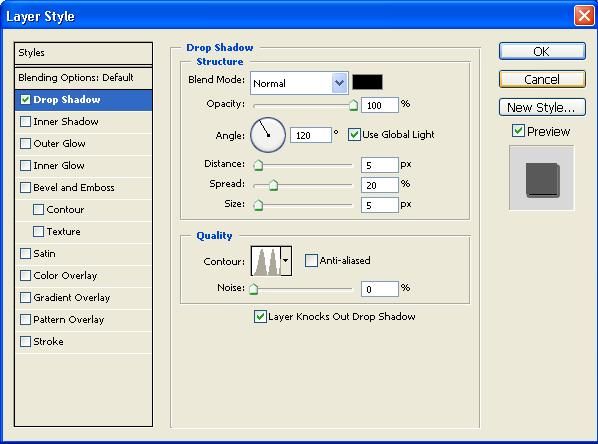
Yukarıdaki işlem sonucu ekran görüntüsü aşağıdaki gibidir.

Adım2:

Üstdeki ayarlamanın ekran görüntüsü aşağıdaki gibidir.
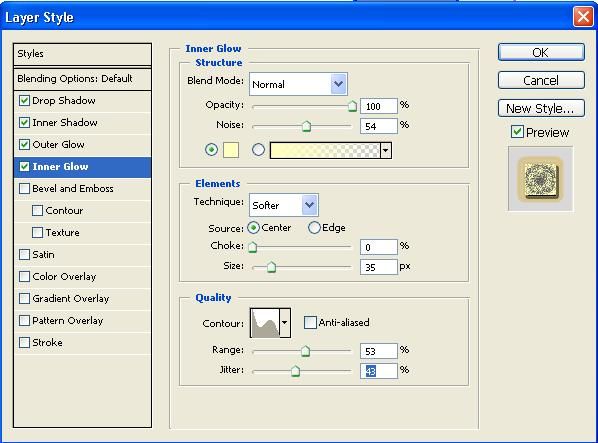
Adım3:

uygulama şekli yukarıdadır
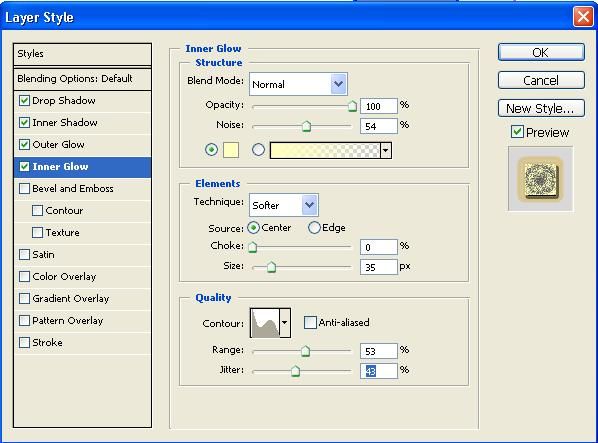
Ekran görünümü aşağıdadır.

Adım4:
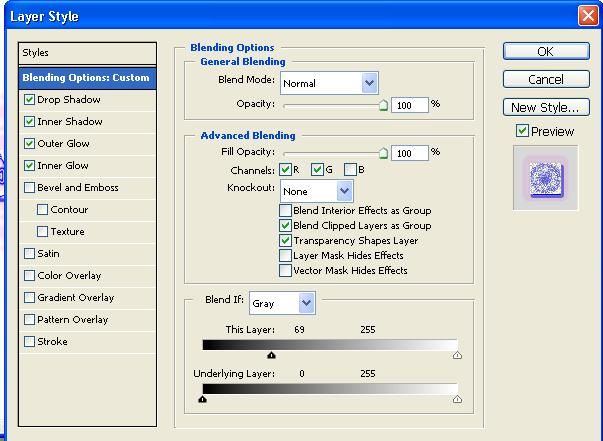
Ekran görünümü aşağıdadır.

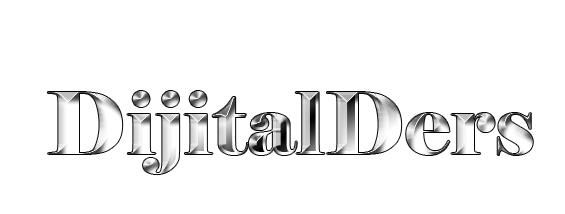
Kaynak: Samet ERDEM






















